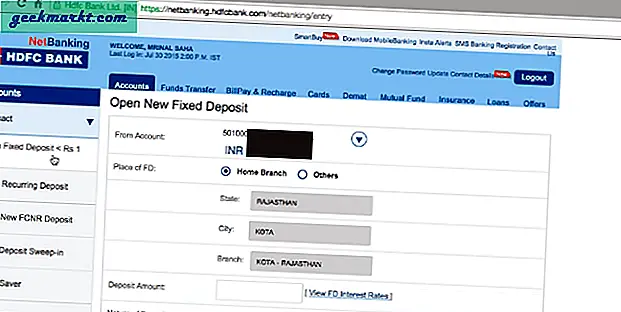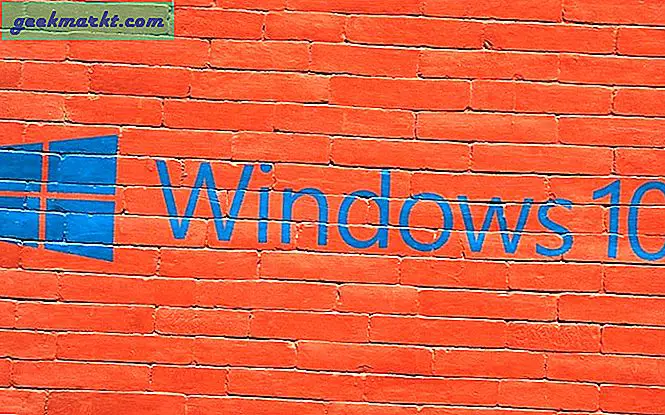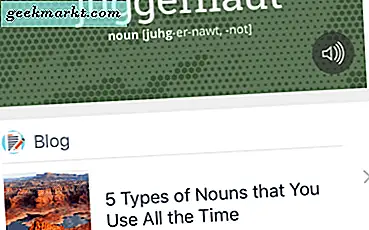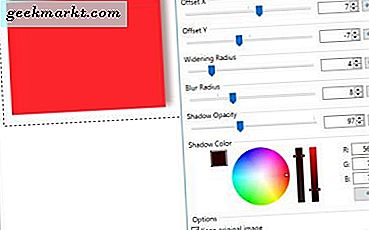Sebelum kita masuk ke rincian lebih lanjut, mari pertama-tama jelaskan bahwa semua penggemar Android Anda yang bersemangat tidak perlu khawatir, karena artikel ini tidak ada hubungannya dengan produk Apple. Persaingan antara dua platform ini terkadang sangat memanas, jadi kami hanya harus menyelesaikannya terlebih dahulu.
Sekarang, mari kita jelaskan apa itu sebenarnya alamat MAC, untuk apa, mengapa Anda ingin mengubahnya, dan akhirnya, cara-cara itu bisa dilakukan. Tarik telepon Anda, duduk, santai, dan terus membaca.
Apa itu Alamat MAC Anyway?
Alamat MAC, juga disebut sebagai alamat Kontrol Akses Media, adalah pengidentifikasi yang terdiri dari 12 karakter yang diberikan ke setiap perangkat keras yang dapat mengakses internet Wifi. Jadi, ini berarti adaptor jaringan Anda memiliki satu, serta ponsel pintar atau tablet Android Anda.
Alamat ini digunakan sehingga setiap perangkat yang terhubung ke Internet atau jaringan lokal dapat diidentifikasi dengan kode 12 karakternya yang unik.
Mengapa Anda Ingin Mengubahnya?
Jelas, ini adalah pertanyaan pertama Anda, dan, sebanyak yang kami sepakati dengan aturan emas bahwa jika sesuatu tidak rusak Anda tidak harus mencoba memperbaikinya, ada alasan nyata mengapa Anda masih ingin mengubah alamat MAC dari perangkat android Anda.
Privasi sangat penting dan telah menjadi sangat rapuh di zaman modern. Setiap perangkat di internet dapat dilacak dan diakses melalui berbagai metode, jadi kami sarankan Anda melakukan semua yang Anda bisa untuk menjaga privasi dan data Anda untuk diri sendiri dan menghindari diretas.
Mereka yang tahu, kadang-kadang juga disebut sebagai peretas, dapat dengan mudah mencari alamat MAC perangkat Anda. Dengan demikian, peretas dapat melacak perangkat Anda, terutama jika Anda terhubung ke internet dengan menggunakan jaringan Wi-Fi publik seperti yang ditemukan di bandara, kedai kopi, hotel, dan tempat-tempat serupa.
Anda mungkin bertanya-tanya mengapa ini penting. Nah, jika seorang hacker memiliki alamat MAC Anda, ia dapat meniru identitas Anda dan melakukan berbagai kejahatan menggunakan alamat MAC Anda. Anda tidak akan benar-benar menginginkannya, kan?
Di sebagian besar jaringan, pembatasan akses didasarkan pada alamat IP perangkat, tetapi ketika seseorang memiliki alamat MAC Anda, dia dapat dengan mudah mengatasi pembatasan tersebut.
Anda dapat pergi sejauh untuk mengubah alamat MAC dari adaptor jaringan Anda, dan membuat pembatasan berdasarkan alamat MAC yang terhubung dengannya, jika Anda menginginkannya.
Apakah kami memiliki perhatian Anda sekarang? Mari lanjutkan ke pertanyaan yang jelas berikutnya.
Bagaimana Cara Mengubah Alamat MAC Anda?
Yah, pada dasarnya semuanya bermuara pada dua metode berbeda - dengan atau tanpa akses root. Meskipun kedua metode ini cukup sederhana, pertama-tama kita perlu memeriksa ketersediaan root di perangkat Android Anda. Unduh aplikasi Root Checker gratis dari Google Play.
Jangan khawatir, aplikasi ini sederhana, dan pada dasarnya Anda hanya perlu menjalankannya ketika diunduh dan ketuk tombol "Verifikasi akar". Ini akan menunjukkan status dari root Anda dan Anda akan melihat apakah ada akses root pada perangkat Anda.
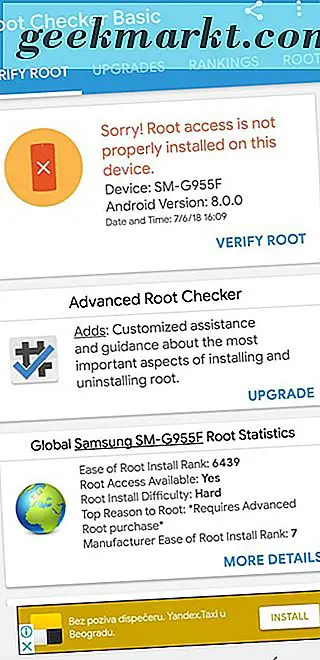
Mengubah Alamat MAC dengan Akses Root
Ini adalah metode yang dapat dilakukan hanya pada perangkat Android yang memiliki akses root. Jika aplikasi Pemeriksa Root mengonfirmasi bahwa perangkat Anda memiliki akses root, baca saja. Jika tidak, lompat ke bagian berikutnya di mana kami akan menunjukkan kepada Anda bagaimana mengubah alamat MAC pada perangkat Android Anda tanpa akses root.
Pertama-tama, Anda perlu menginstal aplikasi gratis lain dari Google Play dengan nama BusyBox. Selain yang satu ini, Anda akan membutuhkan aplikasi bernama Terminal Emulator untuk Android, yang dapat Anda unduh secara gratis dari Google Play.
Jalankan aplikasi emulator terminal dan ketik perintah "su" sebelum menekan Enter. Jika perangkat meminta Anda untuk mengizinkan aplikasi mengakses root, cukup tekan "Allow".
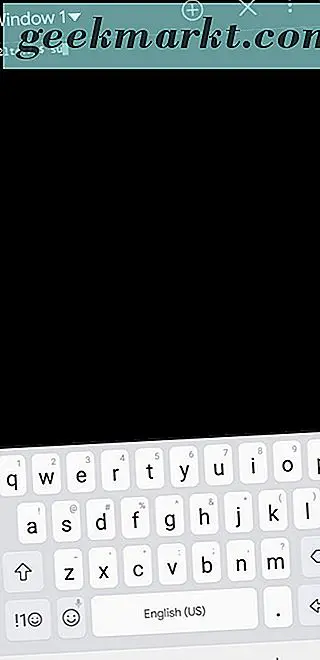
Ketik perintah berikutnya "ip link show" dan kemudian tekan Enter lagi, sehingga Anda dapat menuliskan nama antarmuka dari jaringan Anda saat ini. Untuk tujuan demonstrasi di sini, kami akan menyebutnya sebagai HAL9000.
Perintah berikutnya yang perlu Anda masukkan adalah “busybox ip link HAL9000” (tentu saja Anda perlu mengganti HAL9000 dengan nama jaringan Anda yang telah Anda tulis sebelumnya). Ini akan menunjukkan alamat MAC Anda saat ini.
Untuk mengubah alamat, ketik perintah berikut - "busybox config HAL9000 hw ether XX: XX: XX: YY: YY: YY". Alih-alih "XX: XX: XX: YY: YY: YY" Anda perlu mengetikkan alamat MAC baru Anda.
Sederhana seperti itu. Perlu diingat bahwa perubahan ini bersifat permanen, bahkan setelah Anda me-restart telepon Anda.
Mengubah Alamat MAC tanpa Akses Root
Pertama, Anda perlu memeriksa alamat MAC Anda. Buka Pengaturan, lalu Tentang Telepon, lalu Pilih Status. Di sini Anda akan melihat alamat MAC Anda saat ini, dan kami menyarankan Anda untuk menuliskannya di suatu tempat, untuk berjaga-jaga.
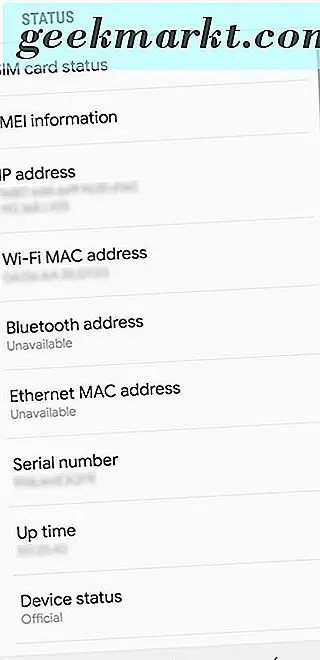
Setelah Anda selesai dengan itu, unduh aplikasi gratis dari Google Play yang disebut Terminal Emulator untuk Android. Jalankan aplikasi dan ketik perintah "ip link show". Setelah itu, Anda akan melihat nama antarmuka jaringan Anda. Sekali lagi untuk tujuan demonstrasi kami akan menyebutnya "HAL9000", tetapi Anda harus mengetikkan nama sebenarnya dari antarmuka jaringan Anda.
Perintah berikutnya untuk mengetik adalah "ip link set HAL9000 XX: XX: XX: YY: YY: YY". Alih-alih "XX: XX: XX: YY: YY: YY" dan Anda harus menuliskan alamat MAC baru Anda.
Mudah peasy. Hanya perlu diingat bahwa perubahan ini hanya berlangsung sampai waktu berikutnya Anda me-restart telepon Anda.
Kesimpulan
Mengikuti panduan langkah demi langkah kami yang mudah, Anda dapat mengubah alamat MAC di perangkat Android Anda hanya dalam beberapa menit dan menjaga privasi Anda tetap utuh.